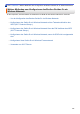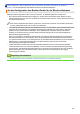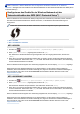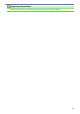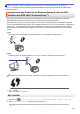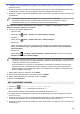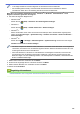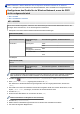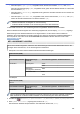User manual
Home > Netzwerk > Weitere Methoden zum Konfigurieren des Brother-Gerätes für ein Wireless-
Netzwerk > Konfigurieren des Geräts für ein Wireless-Netzwerk mit der Tastendruckfunktion des WPS (Wi-Fi
Protected Setup
™
)
Konfigurieren des Geräts für ein Wireless-Netzwerk mit der
Tastendruckfunktion des WPS (Wi-Fi Protected Setup
™
)
Wenn Ihr Wireless-Access Point/Router WPS (Konfiguration über Tastendruck) unterstützt, können Sie WPS
über das Funktionstastenfeld-Menü des Geräts verwenden, um die Wireless-Netzwerkeinstellungen zu
konfigurieren.
Router oder Access Points, die WPS unterstützen, werden mit folgendem Symbol gekennzeichnet:
>> MFC-J6530DW
>> MFC-J6930DW/MFC-J6935DW
MFC-J6530DW
1. Drücken Sie [Einst.] > [Alle Einstell.] > [Netzwerk] > [WLAN] > [WPS].
2. Wenn [WLAN aktivieren?] angezeigt wird, drücken Sie [Ja].
Der Assistent für die Wireless-Einrichtung wird gestartet. Um den Vorgang abzubrechen, drücken Sie
[Nein].
3. Wenn Sie im Touchscreen aufgefordert werden WPS zu starten, drücken Sie die Taste WPS am Wireless-
Access Point/Router. Drücken Sie dann [OK] am Gerät. Das Gerät versucht automatisch, eine Verbindung
mit dem Wireless-Netzwerk herzustellen.
Wenn Ihr Wireless-Gerät erfolgreich eine Verbindung aufgebaut hat, wird im Display [Verbunden] angezeigt.
Die Einrichtung für das Wireless-Netzwerk ist nun abgeschlossen. Um die Treiber und die Software zu
installieren, die für den Betrieb Ihres Geräts notwendig sind, legen Sie den Brother Installationsdatenträger in
den Computer ein oder rufen Sie die Seite Downloads Ihres Modells im Brother Solutions Center unter
support.brother.com auf.
MFC-J6930DW/MFC-J6935DW
1. Drücken Sie [Einstell.] > [Alle Einstell.] > [Netzwerk] > [WLAN] > [WPS].
2. Wenn [WLAN aktivieren?] angezeigt wird, drücken Sie [Ja].
Dies startet den Wireless Setup-Assistenten. Zum Abbrechen drücken Sie [Nein].
3. Wenn Sie im Touchscreen aufgefordert werden WPS zu starten, drücken Sie die Taste WPS am Wireless-
Access Point/Router. Drücken Sie dann [OK] am Gerät. Das Gerät versucht automatisch, eine Verbindung
mit dem Wireless-Netzwerk herzustellen.
Wenn Ihr Wireless-Gerät erfolgreich eine Verbindung aufgebaut hat, wird im Display [Verbunden] angezeigt.
Die Einrichtung für das Wireless-Netzwerk ist nun abgeschlossen. Um die Treiber und die Software zu
installieren, die für den Betrieb Ihres Geräts notwendig sind, legen Sie den Brother Installationsdatenträger in
den Computer ein oder rufen Sie die Seite Downloads Ihres Modells im Brother Solutions Center unter
support.brother.com auf.
416